ppt页码怎么设置格式你需知!发布时间:2021年02月25日 16:35
我们都知道,在PPT中新建演示文稿时,默认是不带页码的。如果要插入页码,应该如何操作呢?今天我特意整理了一篇文档,教大家怎么在ppt中设置页码格式。
步骤详情:
1、 我们打开自己的PPT,然后在【工具栏】中找到【插入】的按钮,接着,我们找到【页眉和页脚】(或‘幻灯片编号’)”;然后,我们在弹出【页眉和右脚】的对话框中,也可以在【打印预览】中来选择【编辑页眉和页脚】。
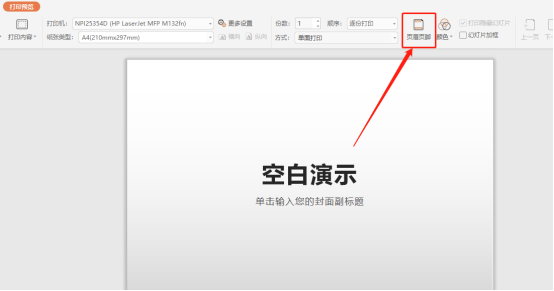
2、点击后,我们会发现会弹出个【页眉和右脚】的对话框;我们勾选【幻灯片编号】的复选框。此时,如果点击【应用】,页码只出现在当前幻灯片上;而点击【全部应用】,则每一页都显示页码。


3、 使用这一方法的前提,是幻灯片母版里已经包含了【幻灯片编号】的占位符,复选框的作用只是控制显示或隐藏。
如果在编辑母版时不小心误删了占位符,那任你如何折腾,也是不会出现页码的。这时只需从母版的其它版式里复制一个编号占位符过来即可。

4、 同时还可以给页码设置各种格式,如位置、大小、字体、颜色等,自由灵活,随心所欲。
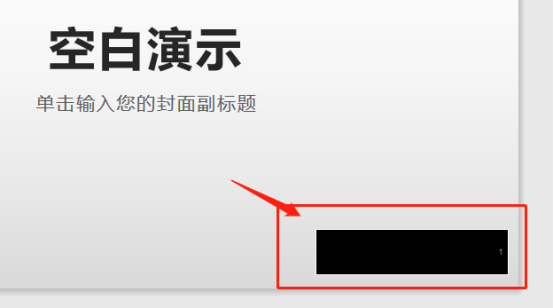

好了,我们今天的分享到这里就结束了,你们学会了吗?那我们就下期再见吧!
本篇文章使用以下硬件型号:联想小新Air15;系统版本:win10;软件版本:Microsoft Office PowerPoint 2020。
点击观看视频教程

Word-插入页码设置
立即学习新手入门57861人已学视频时长:18:07
特别声明:以上文章内容仅代表作者wanrong本人观点,不代表虎课网观点或立场。如有关于作品内容、版权或其它问题请与虎课网联系。
相关教程
相关知识
500+精品图书
20G学习素材
10000+实用笔刷
持续更新设计模板




















